Увеличить FPS нужно в основном в играх. Часто это понятие путают так, что называют «уменьшить FPS». На самом деле нужно именно повышать данный показатель.
Для чего именно увеличивать? Это исходит из самого понятия FPS, а именно — это количество кадров в секунду. Соответственно чем больше кадров в секунду Вам будет отображено, тем игра (и картинка в целом) будет плавнее.
Повышение ФПС похоже на то, что описано в статье Как уменьшить пинг. Пинг же так же влияет на скорость отображение картинки, но в нём больше «замешана» скорость интернета, а в ФПС производительность компьютера и системы в целом, но обо всём этом теперь подробнее.
1) Обновление комплектующих.
Самый действенный и стопроцентный способ. Схож с тем, как поменять провайдера или тарифа для увеличения скорости интернета, что даст более меньший пинг.
Вот только для уменьшения ФПС нужно будет менять и процессор и оперативную память как минимум.
Соответственно чем новее и мощнее эти комплектующие, тем ФПС будет больше.
10 Шагов Которые Поднимут FPS в любой игре и Сделают Твой ПК Быстрее
Так же неплохо заменить монитор с более высокой частотой обновления т.к. она так же влияет на показатель FPS.
Вот только не всем хочется ради этого менять комплектующие, потому идём дальше.
2) Обновление драйверов.
Как и в случае с пингом, чем новее драйвера, тем лучше себя чувствует система и раскрывает свой потенциал. Тем самым увеличивается производительность.
Акцентрировать внимание нужно на обновление драйверов для видеокарты.
3) Настроить видеокарту.
На сайте есть статья Настройка видеокарт AMD и Nvidia на производительность в которой описано как в этих видеокартах нужно настраивать. Вот только старайтесь настраивать так, чтобы качество картинки было похуже.
Простая истина — чем больше FPS, тем хуже качество картинки. Правда если железо мощное и справляется, то «картинкой» жертвовать не придется.
4) Настроить игру.
В настройках самой игры, в которую играете, существуют параметры отображения и графики. Где-то их больше и расширенные, а где-то и вовсе пару пунктов. Однако нужно настроить игру так, чтобы картинка была хуже. Как уже писалось выше, нужно жертвовать качеством картинки для того, чтобы поиграть без «лагов» и «тормозов».
Советую обратить внимание на параметры с разрешением и сделать его меньше. Хотя и выйдет так, что всё в игре станет «квадратиками» и однотипным, но Вы заметите так же что скорость игры возросла.
5) Настроить Windows.
Настройка сводится к тому, чтобы уменьшить нагрузку на производительность системы.
Первым делом нужно отключить и закрыть ненужные приложения. Например браузер, скайп, торрент клиент и всё остальное.
Ведь чем больше открыто программ, тем больше выделяется ресурсов на них и меньше остается на игру, в которой у Вас низкий FPS.
Так же можете зайти в Пуск -> Панель управления -> Система (или ПКМ по «Моему компьютеру» -> Свойства) и в Дополнительных параметрах Быстродействия установить Наилучшее быстройдействие.

Этим самым Вы уберете все визуальные эффекты системы. Вид получится очень уж древний , зато ОС не будет тратить ресурсы на них.
Так же можно попробовать отключить некоторые службы, но это редко когда помогает.
Можно отключить так же антивирус и файервол.
В общем как можно лучше сделайте так, чтобы система тратила ресурсы только на игру.
Можете воспользоваться разгоном (если позволяет процессор и видеокарта), только будьте осторожны.
Вот так в принципе легко можно увеличить FPS в играх. Если у Вас есть свои способы повышения ФПС, то пишите в комментариях.
Источник: vindavoz.ru
Как увеличить ФПС в Valorant – оптимизируем компьютер и настраиваем графику

FPS (Frames per Second) – число кадров в секунду, отображаемых при просмотре видео и в компьютерных играх. Величина показателя напрямую влияет на комфортность игры. Высокое значение ФПС делает игру более плавной, в играх со стрельбой (шутерах) легче целиться, особенно при резких разворотах. Низкий ФПС ухудшает изображение, появляются задержки, рывки при поворотах.
Общие сведения о FPS
Чем выше ФПС, тем легче играть, возможно улучшение графики за счет настроек игры. Хотя есть и другая сторона медали, например, при слишком высокой частоте кадров на мощных компьютерах в старых играх экран может мерцать. Поэтому, в зависимости от игры и конфигурации компьютера иногда приходится находить баланс.
Если говорить о современных играх, таких как CS:GO, Valorant и ряд других, то проблемы не будет. Игры довольно требовательны к железу и даже на хороших компьютерах приходится делать оптимизацию.
Все действия по повышению ФПС можно разделить на два этапа:
- настройка операционной системы, отдельных ее компонентов, например, параметров видеокарты;
- настройка графики внутри игры.
Чем больше качество ставится, тем заметнее просаживается FPS. Поэтому основная мысль, которая позволит повысить ФПС в Валорант на слабом компьютере – ухудшить графику.
Если в Windows визуальное ухудшение будет практически незаметно и не повлияет на удобство использования системы, то в игре качество графики может сильно просесть, вплоть до появления пикселей. Несмотря на увеличение кадровой частоты, игра может стать еще более дискомфортной. Большинство элементов интерфейса просто не будут видны на экране, а модели игроков на дальних расстояниях слабо разборчивы. Поэтому, не надо стремиться к максимальному поднятию частоты. Найдите баланс, при котором ФПС будет комфортным, Valorant не лагает, а качество картинки не напрягает глаза.
Сколько ФПС считается нормой в Valorant
- 0-30 – сильные задержки, играть практически невозможно;
- 30-60 – такой уровень ФПС можно выжать на стареньких компах, но для игры по интернету с другими людьми не подходит, так как другие игроки будут иметь преимущество, если у них производительность выше;
- 60-100 – для домашней игры показатель достаточный, задержки минимальные, но все же присутствуют, лаги могут увеличиваться в местах карт, где много элементов или на больших местностях;
- 100-200 FPS – высокая производительность для очень комфортной игры. Такая частота не является максимальной. Современные компьютеры могут обеспечить ФПС вплоть до 250-300 кадров/сек, что подходит профессиональным игрокам.
Чтобы обеспечить определенный уровень ФПС, разработчики на официальном сайте написали необходимые минимальные системные требования Valorant. Настоятельно рекомендуем ознакомиться с ними, чтобы понимать, какая производительность, в принципе, возможна на вашем ПК.
Как поднять ФПС
Сначала рекомендуем «поиграться» с внутриигровыми настройками. Возможно, уменьшив значения настроек до средних, уже получится увеличить ФПС до приемлемых значений, не прибегая к вмешательству в операционную систему.
Настройки графики в Valorant
Перейдите в настройки игры, нажав на иконку шестеренки в правом верхнем углу экрана.
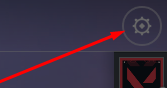
Далее выберите пункт «Настройки».
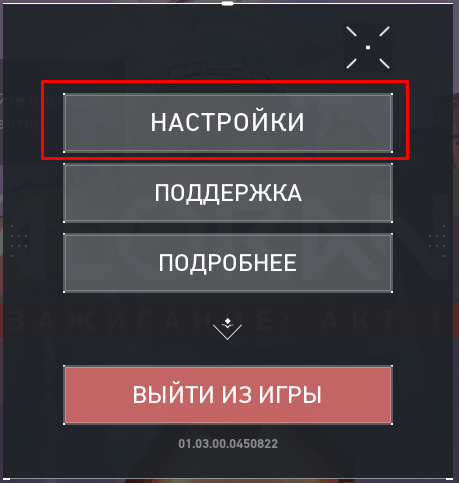
Откройте меню «Видео», в которой есть три подраздела.
- В «Общее» основной настройкой является «Разрешение». Всегда рекомендуется выбирать максимальное значение, которое соответствует разрешению монитора. Качество будет максимальным, но ФПС, наоборот, уменьшается. Ранее все профессиональные геймеры ставили минимальное разрешение, чтобы повысить производительность как можно больше. Но с обновлениями игр прорисовка карт и количество визуальных элементов, текстур, становится все больше, и на минимальных значениях играть становится довольно сложно. Вплоть до того, что иногда сложно заметить модели игроков на карте. Поэтому лучше выбрать среднее разрешение, когда все нормально видно, а просадки ФПС не столь значительны. Попытайтесь выставить самое маленькое разрешение, при котором не придется сильно всматриваться для обнаружения тех или иных элементов во время игры. Хотя, как показала практика (читайте пример ниже), качество не становится слишком плохим, как в том же CS:GO. Здесь же выключаем все ограничения FPS. Потом можно переходить к оптимизации графики.
- В меню «Качество графики» выставляется уровень визуальных эффектов. Если вы не придирчивы к картинке и нужна самая высокая производительность, которую можно достигнуть за счет внутренних настроек Valorant, тогда выставьте минимальные параметры. Качество заметно ухудшится, но ФПС поднимется на максимально возможный уровень. Особенно сильно влияют на ФПС и общую визуализацию картинки первые три настройки: качество материала, качество текстуры и качество деталей. Рекомендуется отключить вертикальную синхронизацию, убрать сглаживание, снизить анизотропную фильтрацию. Со всеми пунктами тоже надо поэкспериментировать.
- «Статистика». Является важным пунктом, который позволяет посмотреть ФПС в Valorant прямо во время игры. Рекомендуется сразу активировать отображение счетчика, чтобы видеть, как поменялся FPS при изменении определенных настроек. Значение «Только текст» покажет числовое значение частоты в левом верхнем углу. «Только график» покажет диаграмму изменения ФПС в реальном времени с правого края, но также будет доступен и числовой показатель.
Настройки видеокарты NVIDIA
На рабочем столе кликните правой кнопкой мыши. Откройте «Панель управления NVIDIA».
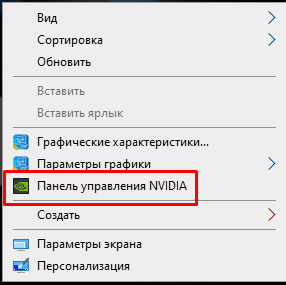
Перейдите в «Расширенные настройки 3D-изображений».
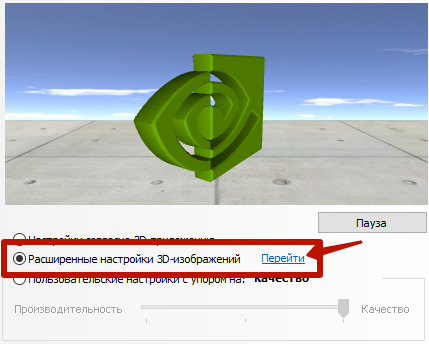
Откройте вкладку «Программные настройки». Выберите в списке программ Valorant и укажите настройки (пример ниже).
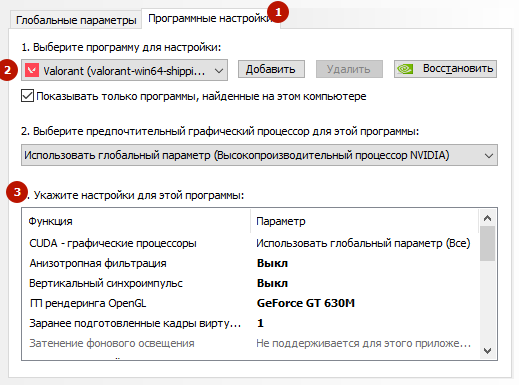
Если в списке Валорант отсутствует, тогда добавьте игру вручную.
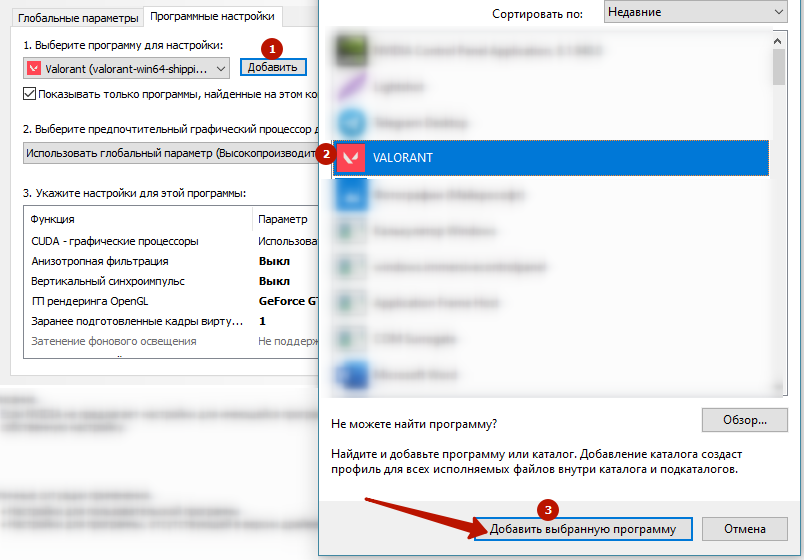
Для эксперимента мы настраивали NVIDIA на максимум, то есть отключали все, чтобы добиться наивысшего ФПС. Можете повторить настройки по скриншотам ниже.
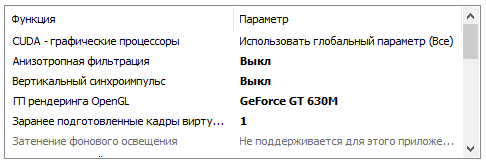

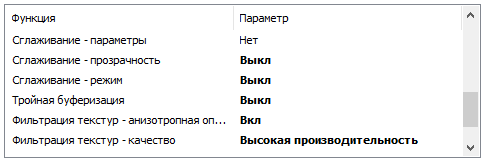
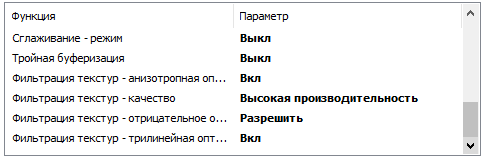
Настройки можно задавать не только для конкретной программы, но и для всей системы (вкладка «Глобальные параметры»).
Настройка AMD Radeon
Реальный пример увеличения ФПС
Для проверки вышеизложенной информации была сделана пробная оптимизация игры.
Подопытный – восьмилетний ноутбук HP Pavillion DV6 7052-SR.
- ОС – Windows 10 x86;
- ОЗУ – 6 Гб;
- CPU – Intel Core i5-3210M 2,5GHz;
- GPU – NVIDIA GeForce GT 630M 2Gb.
Изначальный ФПС на стандартных настройках после установки Валорант был в районе 80-100 кадров/сек.
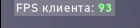
Для эксперимента было снижено разрешение на минимально возможное. Понижены все параметры качества на минимум.
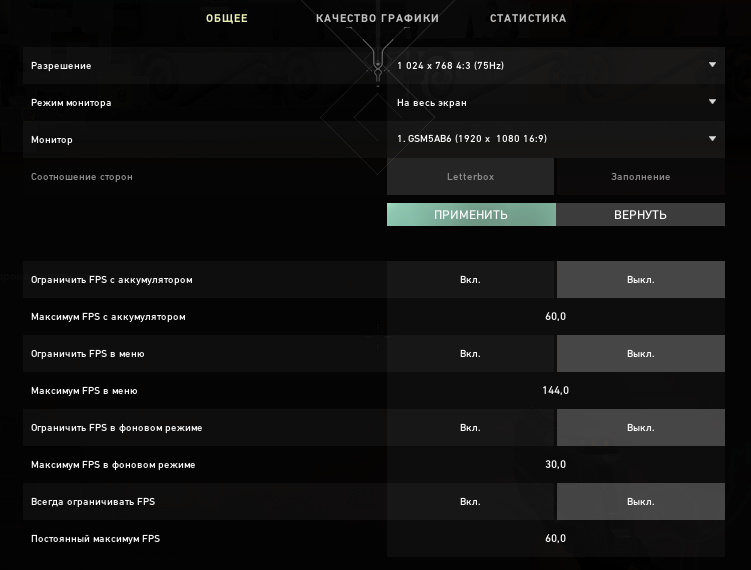
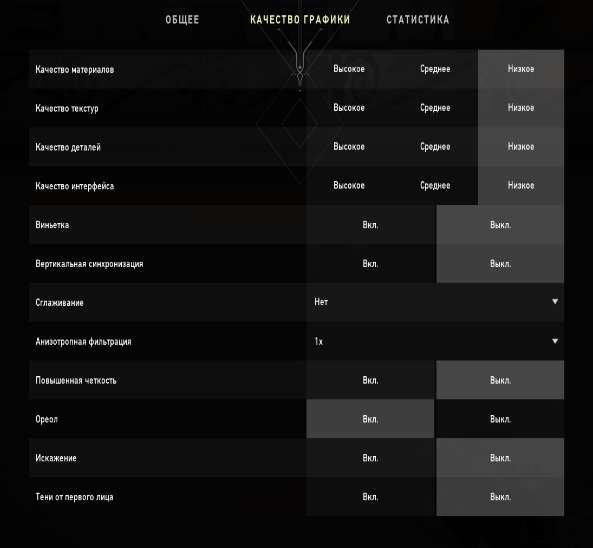
После всех действий удалось сделать повышение примерно на 50% до 150-160 FPS, что, по нашему мнению, очень удовлетворительный результат.

А после оптимизации NVIDIA под игру Valorant ФПС начала достигать 190-200 кадров.

Несмотря на максимальное отключение детализации, картинка осталась на достойном уровне, а игра стала плавной и четкой.
На более или менее нормальном компьютере ФПС будет еще больше и устойчивее. Ноутбук активно эксплуатировался на протяжении 8-ми лет, в том числе в других играх, и температура процессора в Valorant доходит почти до 100 °C, что является критическим значением. Благодаря нормальной системе охлаждения (в сравнении с ноутбуками) на стационарных ПК производительность будет выше и стабильнее.
Дополнительные рекомендации
- Освободите достаточно свободного места на диске для игры. В установленном состоянии Valorant весит на данный момент приблизительно 8,5 Гб. Учитывая, что с будущими обновлениям вес будет только увеличиваться, то рекомендуется высвободить свободного места примерно в два раза больше, например, 20 Гб.
- Установите игру на твердотельный накопитель (SSD). Он гораздо шустрее в работе, чем обычный жесткий диск.
- Обновите все компоненты Windows и драйвер графического процессора до последних версий.
- При слабом процессоре и малом количестве оперативной памяти отключите все фоновые программы, выйдите из сторонних приложений, которые не используются во время игры. Например, интернет-браузер, skype, антивирус и другой софт.
- Оптимизируйте и почистите систему. Воспользуйтесь бесплатной версией программы для чистки CCleaner.
Видео про FPS
Надеемся, что проблема маленького ФПС больше не будет беспокоить вас. По аналогичному принципу можно поднять ФПС в других играх.
Источник: valorantgo.ru
Как повысить FPS в играх
Вне зависимости от конкретной игры, пользователи всегда хотят играть в максимально приятных условиях, которые включают в себя и показатель кадров в секунду, то есть частота обновления картинки. Чем это число выше, тем более плавное изображение. В этой статье рассказано, как повысить фпс в играх за счет их собственных настроек, а также операционной системы.
Параметры игр
Самый тривиальный, но не всеми используемый способ. Практически во всех играх есть возможность регулировки видеопараметров. Там можно изменять уровень детализации, теней, фильтрацию, дальность прорисовки и т. п. Для удобства разработчики часто включают в играх кнопки для автоматической настройки графики под их название, как то «низкий», «средний», «высокий». Также могут быть промежуточные и максимально низкие или высокие значения.
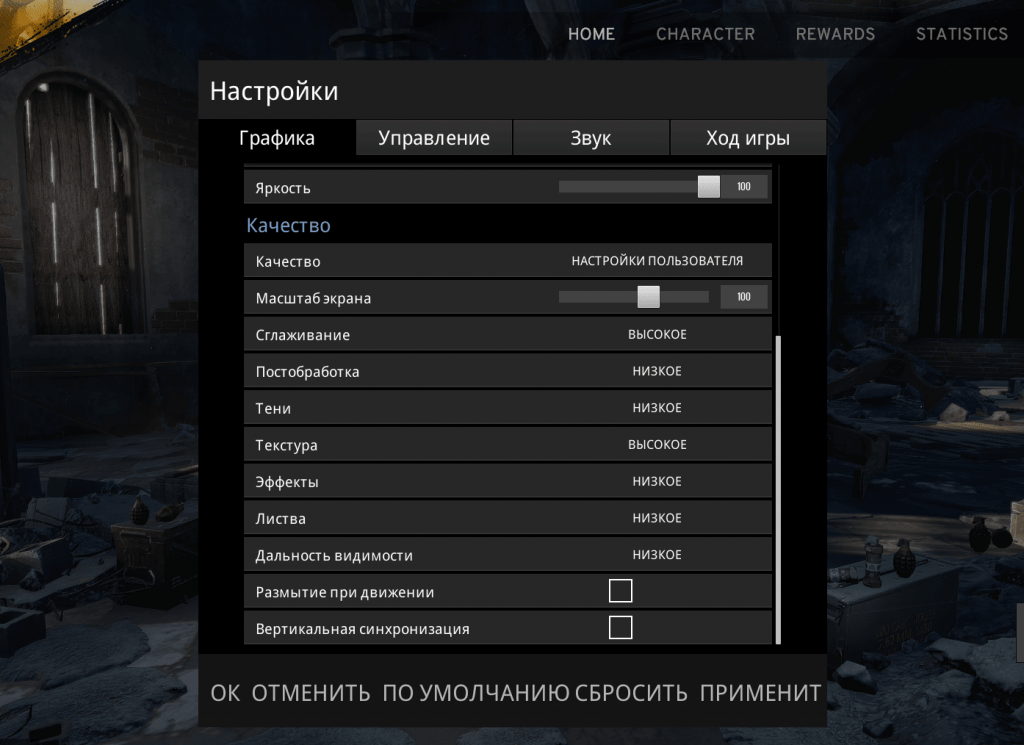
Чтобы повысить FPS, можно следовать следующим рекомендациям настройки графики в играх:
- Наиболее ресурсоемкие параметры — тени, сглаживание и специфические пункты (в зависимости от игры: волосы, листва, вода и прочее). Они присутствуют в играх чаще всего, поэтому их можно скручивать до минимума.
- Вертикальную синхронизацию практически всегда нужно отключать. Исключением являются случаи, когда используется очень слабая видеокарта.
- Использование более низкого разрешения, однако изображение может быть несколько размытым. Нередко в играх предоставляется возможность ее отображения в окне (с рамкой или без, как в Dota 2 или CS: GO). В таком случае снижение разрешения не размывает картинку.
Конечно, графику можно всегда поставить на самые минимальные показатели всех параметров. Тогда производительность точно будет повышена. Однако не в самых запущенных случаях нет смысла снижать, например, уровень детализации или дальность прорисовки, поскольку они колеблют FPS на 4–6 пунктов, что незначительно.
Оптимизация видеоадаптера
Первый узел ПК, который нужно настраивать для оптимизации кадров, это видеокарта. В первую очередь, от ее мощности зависит производительность в играх. В ОС Windows установка драйвера для нее сопровождается прикладной программой — панелью управления картой. В системах GNU/Linux такая программа есть только для продукции Nvidia, AMD же настраивать надо в конфигурационных файлах.
Обратите внимание! Не забывайте проверять обновления драйвера для видеоадаптера. Это в значительно мере влияет на производительность.
Для настройки карты Nvidia в ОС Windows:

-
Щелкните ПКМ по Рабочему столу → выберите «Панель управления NVIDIA».
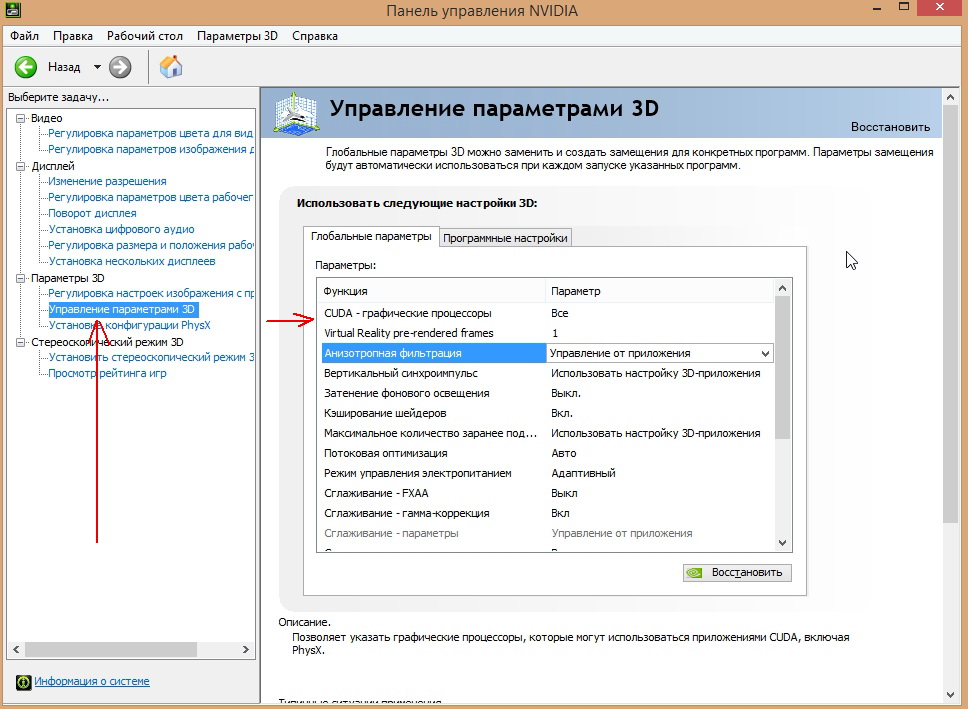
Для видеокарт AMD Radeon нужно выполнить похожие действия:
Обратите внимание! В зависимости от модели видеокарты программа для ее управления может называться «Catalyst Control Center» (ранние) и «Настройки Radeon» (новые). Их суть похожа, отличается, в основном, только интерфейс и расположение ползунков и тумблеров.
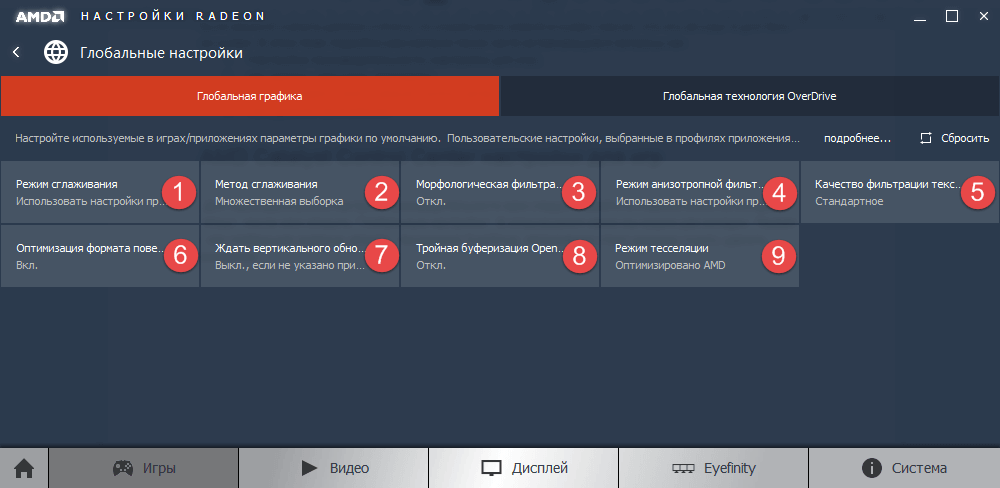
- Откройте «Настройки Radeon» (через контекстное меню Рабочего стола или значок в системном трее).
- Перейдите в «Игры» → «Глобальные настройки» и выставьте такие параметры:
- «Режим сглаживания» → «x2».
- «Метод сглаживания» → «Множественная выборка».
- «Морфологическая фильтрация» → «Откл».
- «Режим анизотропной фильтрации» → «x2».
- «Качество фильтрации текстур» → «Производительность».
- «Оптимизация формата поверхности» → «Выкл».
- «Ждать вертикального обновления» → «Выкл».
- «Тройная буферизация OpenGL» → «Откл».
- «Режим тесселяции» → «Откл».
Настройка Windows
В самой популярной настольной ОС следует выполнить несколько действий, чтобы повысить FPS.
Программа Starter
Эта программа предоставляет удобный интерфейс для управления Службами и другими сервисами системы.
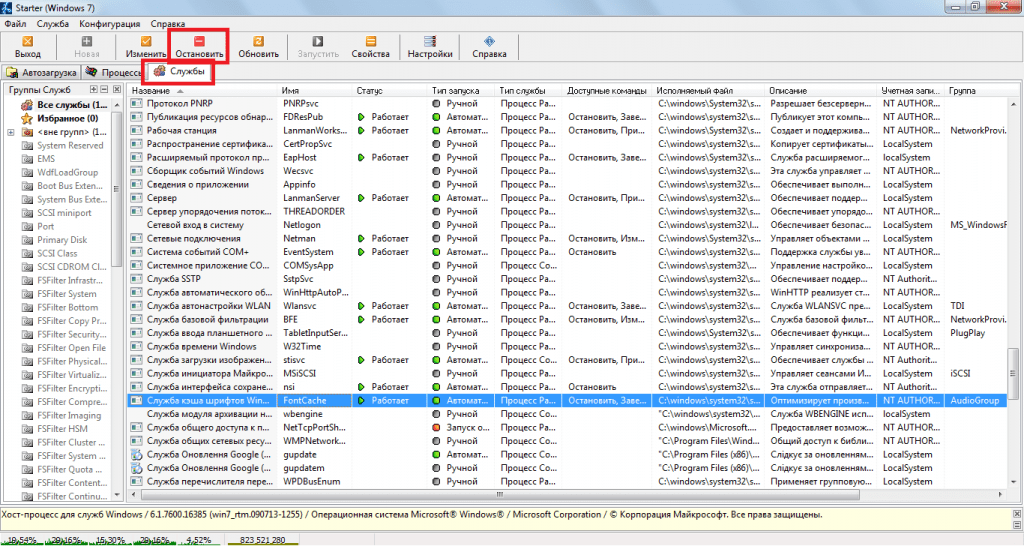
- Скачайте и установите программу «Starter».
- Откройте вкладку «Службы». Отключите ненужные службы (список ниже под спойлером): выберите службу → нажмите «Остановить».
Список безопасных для отключения служб
В Windows 7:
• Удаленный реестр
• Смарт-карта
• Диспетчер печати
• Сервер
• Браузер компьютеров
• Поставщик домашних групп
• Вторичный вход в систему
• Модуль поддержки NetBIOS через TCP/IP (если компьютер не в рабочей сети)
• Центр обеспечения безопасности
• Служба ввода планшетного ПК
• Служба планировщика Windows Media Center
• Темы (если вы используете классическую тему Windows)
• Защищенное хранилище
• Служба шифрования дисков BitLocker
• Служба поддержки Bluetooth
• Служба перечислителя переносных устройств
• Windows Search
• Службы удаленных рабочих столов Факс
• Архивация Windows
• Центр обновления Windows.
В Windows 8 и 8.1 отключите все вышеперечисленное, а также:
• BranchCache
• Клиент отслеживания изменившихся связей
• Семейная безопасность
• Все службы Hyper-V
• Служба инициатора Майкрософт iSCSI
• Биометрическая служба Windows
Во всех системах:
• Диспетчер очереди печати (если у вас нет принтера)
• Темы
• Планировщик заданий
• Восстановление системы
• Центр обеспечения безопасности
• Вторичный вход в систему
• Служба времени Windows
• Брандмауэр Windows
• Справка и поддержка
• Планировщик заданий
• Автоматическое обновление
• Информация о совместимости приложения
• Фоновая интеллектуальная служба передачи(BITS)
• Браузер компьютеров
• Распостранение сертификата
• Служба политики дифгностики
• Служба кеша шрифтов Windows
• Вспомогательная служба IP
• Обгаружение SSDP
• Узел службы диагностики
• Служба общих сетевых ресурсов проигрывателя Windows Media
Отключение визуальных эффектов
Windows по умолчанию предоставляет визуальные эффекты при взаимодействии с ней. Их отключение значительно повышает игровую производительность.
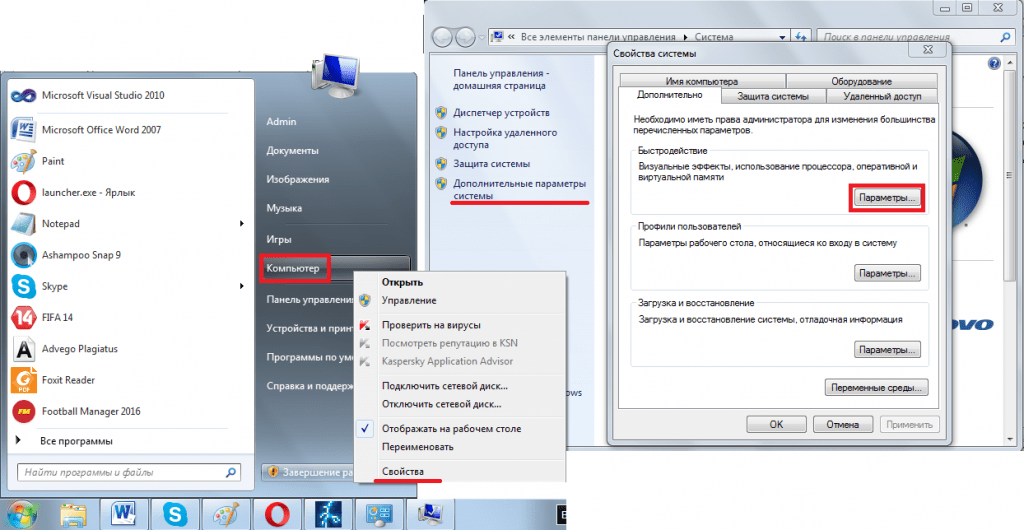
- Откройте контекстное меню «Компьютера» → «Свойства».
- На вкладке «Дополнительно» в блоке «Быстродействие» нажмите «Параметры…».
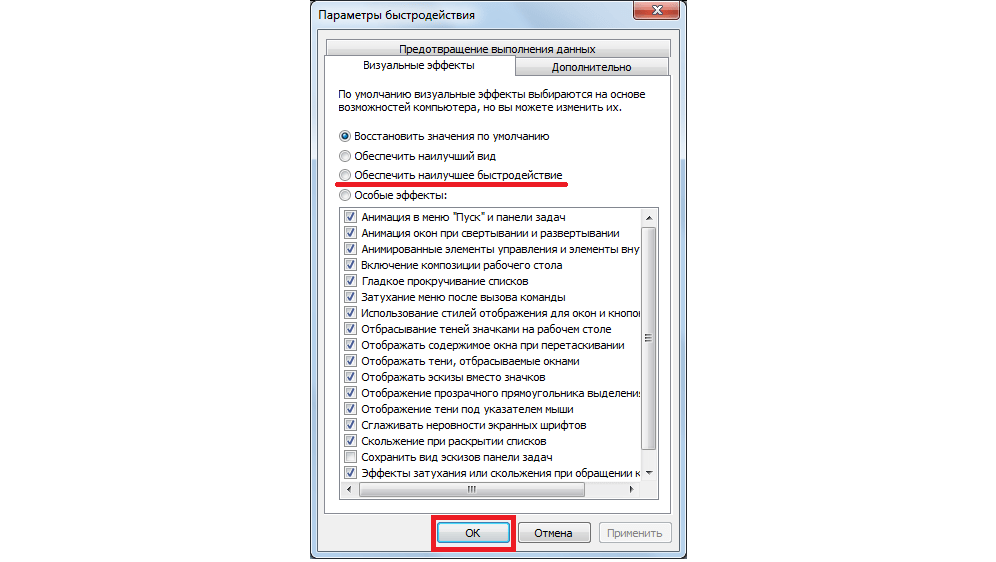
Выберите пункт «Обеспечить наилучшее быстродействие» → «ОК».
Выводы
Чтобы повысить фпс в играх, необходимо оптимизировать настройки самих игр и видеокарты через ее панель управления. Также следует отключить визуальные эффекты операционной системы, некоторые ее службы и автозагружаемые программы.
- Почему компьютер не видит телефон через USB и как исправить это
- Win32.malware.gen – что это?
- Как выбрать идеальный домен
Источник: geekon.media